Apple Remoteが以前のプラスチック筐体ではなく
最近のMacと一緒においても違和感のないアルミ製に!!
さらに税込1,980円とお求めやすい値段になりました。
Apple Remoteは便利な反面、周りにApple Remoteに対応したMacが
複数ある場合は他のMacがすべて反応し、大変な事になってしまいます。
そこでMacが他のApple Remoteに反応しないように、
Apple RemoteをMacに登録(ペアリング)しましょう。
登録の仕方
1.Apple RemoteをMacから 7.5 〜 10 cm ほどの距離まで近づけておきます。
2.Apple Remoteの「MENU」ボタンと「次へ」ボタンを同時に5秒以上押し続けます。
3.以下の画面が現れたら、登録完了です。Apple Remoteのボタンをはなしてください。
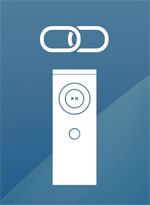
そもそもApple Remoteを使用しないというMacであれば、
赤外線受信を無効にしましょう。
続きを読む Apple Remoteを登録
カテゴリー: Mac OS X Tips
Mac OS 拡張フォーマット
Mac OS 8.1以降、Macのディスクのフォーマットは、
『Mac OS 拡張フォーマット(HFS+)』が標準のフォーマット形式として使われています。
ところがMac OS Xでフォーマットをしようとすると
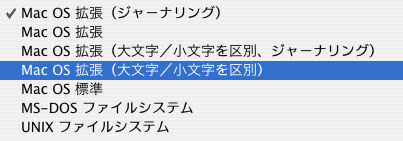
Mac OS 拡張だけで4種類も表示されます。
これだと、どれを選べば良いのか迷いそうです。
そこで今回は、Mac OSフォーマットの違いについて解説します。
続きを読む Mac OS 拡張フォーマット
ドライブのリージョンって?
Macを新品で購入して、初めてDVDビデオを挿入すると以下のダイアログが出てきます。
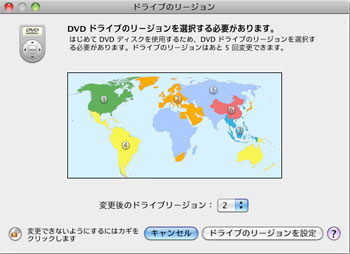
Mac OS X v10.5以降では、世界地図入りのダイアログが表示されます。
いったい何番を選べば良いのでしょうか?
ダイアログ中の地図では少し分かりにくいかもしれませんが、
日本はヨーロッパと同じオレンジ色地域「2」となりますので、
ドライブリージョン「2」を選択してください。
そもそもリージョンってなに?
続きを読む ドライブのリージョンって?
「Mail」宛先の履歴を消去
「Mail」で新規メールを作成するとき、宛先にメールアドレスを一文字入力するだけで、
今までに送信した事のあるメールアドレスがリスト表示されます。
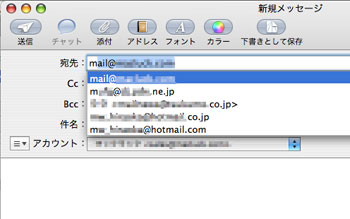
とても便利な機能なのですが、使い込んでいくうちに必要のないアドレスが
数多く表示される様になってしまい、不便を感じた事はないでしょうか?
そんな場合は宛先の履歴を整理しましょう。
宛先の履歴の確認方法
続きを読む 「Mail」宛先の履歴を消去
iChat の画面共有機能
電話でMacの操作などを質問されたときに、
相手の画面が見えたらどんなに楽だろうと思った事はないでしょうか?

実はiChat ※を使って、離れた場所にいるMacユーザーの画面を
共有できるようになっています。
※注意:Mac OS X v10.5(Leopard)以降のiChat が条件となります。
画面共有を使用すると相手の画面を見る事はもちろん
直接操作をする事が可能となります。
たとえば、デザインを一緒に作成したり、難しい設定を手伝ってあげるなど、
様々な使い方が可能だと思います。
iChat で画面共有をするには?
続きを読む iChat の画面共有機能
Dock に"?"マーク
![]()
Dockに登録されているアプリケーションに”?”マークが表示され
アイコンをクリックしてもアプリケーションが起動しない。
この現象は、Dockに登録したアプリケーションが見つからない場合に発生します。
続きを読む Dock に"?"マーク
稼働状況に注目!!
最近のMacは処理能力も飛躍的に向上し、OSも洗練されていることから、
ストレスを感じるような処理の待ち時間は随分減ったような気がします。
しかし、その快適さ故に、本体に掛かる負担を気にしていない方も多いはずです。
そこで今回は、
ソフトウェアの動作状況やCPU使用率の確認方法を解説しますので、
少しでも本体に掛かる負担を軽減してあげましょう。
続きを読む 稼働状況に注目!!
効率良くiTunesの曲を管理
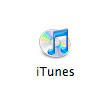
Macユーザであれば、ほとんどの方が使っているであろうiPodやiTunesですが、
家族で数台持っている場合や個人的に何台か持っている場合、
音楽の管理はどのように行っていますか?
パソコン本体を一人一台ずつ持っていれば何も心配はないと思いますが、
一台のパソコンを家族で共有して使っている場合、それぞれが曲の好みも違うので、
ライブラリ1つで管理するのは何かと不便を感じると思います。
最も良い方法は、利用する人ごとにアカウントを作成し、
それぞれのiTunesで管理するのが理想的だと思います。
しかし、「iPodは使いたいけどパソコン操作が苦手」という方が家族の中にいた場合、
わざわざアカウントを切り替えて使うのも面倒なことだと思います。
そこでちょっとした小技として、ライブラリを使い分ける方法をご紹介します。
続きを読む 効率良くiTunesの曲を管理
ジャーナリングのオン/オフ
現在のMac OS Xでは標準機能となったファイルシステム(HFS+)の
ジャーナリング機能。
停電やシステム障害などでディスクへの読み書きの処理が失敗した時でも、
システムがジャーナルを読み出して、処理前の状態への復旧を素早く行うことが
できる機能です。
Mac OS X: ファイルシステムのジャーナリングについて
通常であれば、ジャーナリング機能はオンにしておいたほうがいいのですが、
読み書きの速度の面では、若干パフォーマンスの低下があるので
・ハードディスクからSSDに交換した場合
・大きなファイルの保管庫として使用する場合
など、安全性よりも速度を重視する用途の場合には、ジャーナリング機能を
停止したい場合もあるか思います。
そのような時は、「ディスクユーティリティ」を使って、
ジャーナリング機能をオン/オフする方法があります。
上記のリンク先の最後にも記載されていますが、記載内容が不十分なため
オフにできません。
正しい方法は、
– – –
「ディスクユーティリティ」を使って、ジャーナリング機能をオン/オフするには:
1. 「ディスクユーティリティ」(/アプリケーション/ユーティリティ)を開きます。
2. ジャーナル記録を開始、または停止にするボリュームを選択します。
3. 開始するには、「ファイル」メニューから「ジャーナル記録開始」を選択します。
ジャーナル記録を停止するには、optionキーを押しながら「ファイル」メニューを開き、
そこから「ジャーナル記録停止」を選択します。
– – –
となります。
イントロムービーが見たい!!
Snow Leopardのイントロムービーがもう一度見たい。

Snow Leopardのイントロムービーがもう一度見たいというあなたへ
イントロムービーと音楽の在処をお教えします。
続きを読む イントロムービーが見たい!!

